Las MacBooks de Apple no son tan fáciles de mantener como las computadoras portátiles basadas en Windows. Por otro lado, una MacBook a menudo tiene menos necesidad de que abras sus entrañas. Sin embargo, un panel táctil defectuoso puede tentarlo a sacar un destornillador, aunque a menudo no es necesario.
En esta publicación, analizamos tres causas de un panel táctil defectuoso en su MacBook. También brindamos orientación para solucionar el problema, sea cual sea la causa.
1. La superficie de su trackpad defectuoso necesita limpieza
La primera causa de un trackpad defectuoso es también la primera que debes explorar. Como muchas superficies electroconductoras, debe haber un camino despejado entre el dispositivo y su dedo. Sin esto, la conexión se erosiona y da como resultado una funcionalidad deficiente o rota.
En términos sencillos, esto significa que tu trackpad (¡y tus manos!) deben estar limpios. Una conexión volátil a menudo se muestra en la pantalla. Por lo general, verá un cursor que se mueve o salta. Además, es posible que vea cuadros de marquesina fantasmas y que se activen gestos aleatorios.
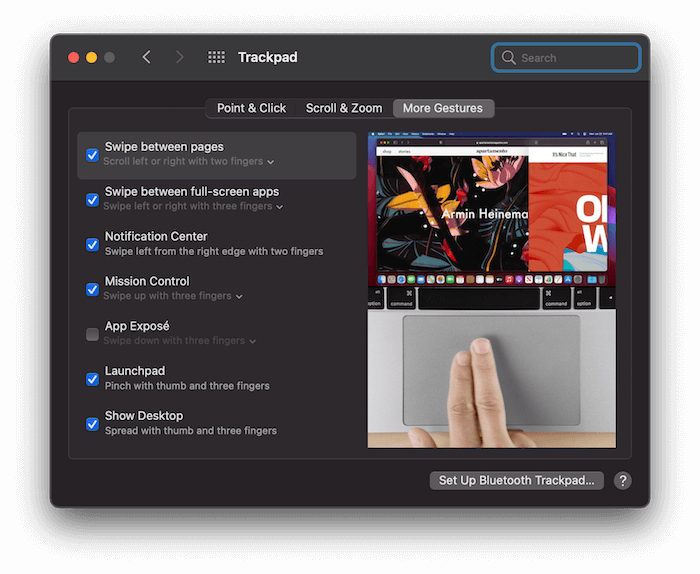 También es posible que desee ver si cambiar su configuración ayuda dentro de «Preferencias del sistema -> Trackpad».
También es posible que desee ver si cambiar su configuración ayuda dentro de «Preferencias del sistema -> Trackpad».
Para limpiar tu Trackpad, Apple recomienda a:
- Use toallitas Lysol o Clorox.
- Exprima la toallita para eliminar el exceso de humedad.
- Haz tres pasadas: una vez con una toallita, otra con un paño húmedo y otra con un paño seco. Tenga en cuenta que los paños que utilice no deben tener pelusa.
Antes de tirar la toalla, lávate las manos y sécalas con ella. Si la sugerencia no funciona, querrá pasar a la siguiente sugerencia.
2. El panel táctil ha perdido el contacto y requiere un reinicio
Hay muchas correcciones de software para un panel táctil defectuoso, y las cubrimos en un artículo anterior. Sin embargo, si ha probado estos sin éxito, y El propio consejo de Apple es infructuoso, podría ser que la detección interna del trackpad se haya vuelto loca.
Si la MacBook ha sido golpeada o golpeada recientemente, es más probable que esta sea la causa del panel táctil defectuoso porque es más probable que estas acciones den como resultado un panel táctil desalineado.
Es cierto que esta es una solución empírica a un problema raro. Sin embargo, surge lo suficiente como para que creamos que vale la pena mencionarlo. Simplemente presione la palma de la mano en el centro del panel táctil durante unos segundos para restablecer la calibración. Alternativamente, puede presionar en dos de las cuatro esquinas a la vez.
He utilizado la técnica en algunas ocasiones con éxito. Sin embargo, la mayoría de las veces, nuestra causa final de un trackpad defectuoso suele ser el caso.
3. La batería de tu MacBook está defectuosa
Dado lo delgadas y compactas que son las MacBooks, es comprensible que varios componentes necesiten compartir espacio hasta cierto punto. En una MacBook, la batería se asienta justo debajo del trackpad.
Desafortunadamente, cuando una batería comienza a fallar, podría expandirse debido a los líquidos que contiene. Esta expansión obviamente comenzará a interferir con otros componentes: el trackpad es la primera víctima.
Para ver rápidamente si su batería puede tener fallas, puede dirigirse a la pantalla «Batería -> Salud de la batería» en las Preferencias del sistema.
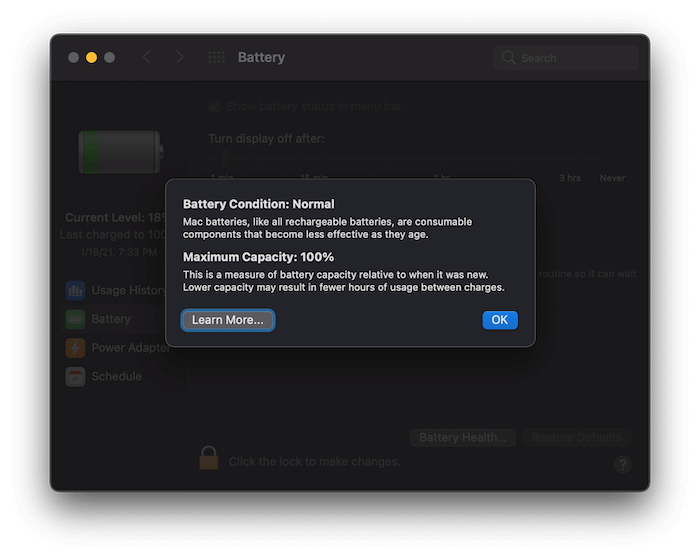
Si es necesario reemplazar la batería, esta pantalla se lo indicará. También puede verificar esto en el indicador de batería que se encuentra dentro de la barra de herramientas:
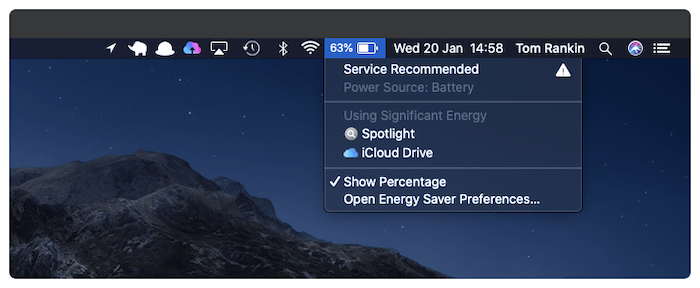
Un técnico debe reemplazar la batería si es necesario. Una batería agotada no solo significa un panel táctil defectuoso, sino que también puede afectar a todos los demás componentes de su MacBook.
Terminando
Solía ser que el usuario podía abrir y mantener MacBooks, aunque no es tan fácil como lo era a fines de la década de 2000. Sin embargo, incluso algo como un panel táctil defectuoso no necesariamente necesita que abras el capó.
De hecho, debe involucrar a un técnico calificado si una limpieza rápida no tiene éxito. En estos casos, es casi seguro que la batería esté defectuosa, por lo que sería necesario reemplazarla con un modelo oficial.
Si su panel táctil está realmente arruinado sin posibilidad de reparación, puede consultar algunos métodos prácticos para usar su Macbook sin panel táctil.
